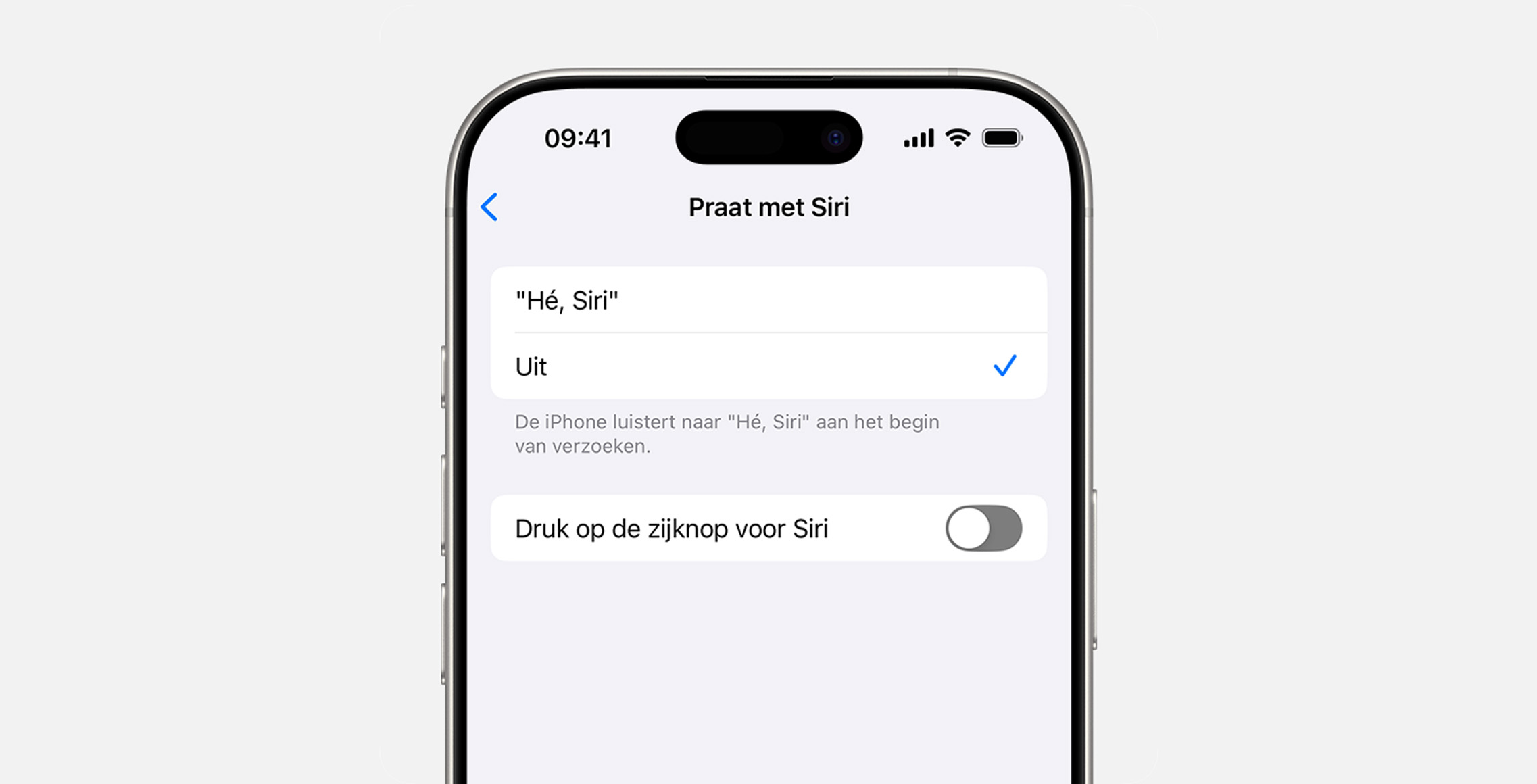Spraakassistent Siri kan heel handig zijn op je iPhone of ander Apple apparaat. Maar soms ook niet. Gelukkig is het heel makkelijk om Siri uit te zetten. Ik vertel je hoe Siri uitzetten werkt.
Waarom Siri uitzetten?
Soms is Siri net te enthousiast en wordt ze actief wanneer dat helemaal niet nodig is. Bijvoorbeeld als je een film kijkt of gewoon een gesprek voert. Dan kan het handig zijn om Siri uit te zetten. Je kan instellen dat de spraakassistent niet op je stem reageert. Of dat ze niet actief wordt als je op de zijknop drukt.
Siri uitzetten: zo doe je het
Hieronder vertel ik je hoe je Siri uitzet op al je Apple apparaten.
Siri uitzetten op je iPhone
Op je iPhone zet je Siri zo uit:
- Ga naar de Instellingen app.
- Tik op Siri en zoeken.
- Zet het schuifje achter Luisteren naar ‘Hé, Siri’ uit.
- Tik op Schakel Siri uit.
- Ook de thuis- of zijknop uitschakelen? Zet dan ook het schuifje bij Druk op zijknop voor Siri of Druk op thuisknop voor Siri uit.
- Tik nog een keer op Zet Siri uit.
iPhone
16e
De iPhone 16e is een lichte en compacte telefoon. Dankzij de krachtige batterij kan je de hele dag appen en scrollen.


Siri uitzetten op je iPad
Ook Siri uitzetten op je iPad gaat snel en makkelijk:
- Open de Instellingen app.
- Scrol naar beneden en tik op Siri en zoeken.
- Schuif Luisteren naar ‘Hé, Siri’ en Schakel Siri uit naar links en ze worden grijs.
Siri uitzetten op je Mac.
Wil je Siri niet meer gebruiken op je computer? Dan doe je dit:
- Klik linksboven in je scherm op het Apple-logo en klik op Systeeminstellingen.
- Klik op Siri en Spotlight.
- Zet het schuifje naast Vraag het Siri naar links zodat het grijs is.
Siri uitzetten op je AirPods.
Ook op je AirPods kan je Siri uitzetten. Dat doe je zo:
- Open de Instellingen van je apparaat waarmee je AirPods verbonden zijn.
- Tik op Bluetooth.
- Ga naar je AirPods en tik op het i-icoon naast de AirPods.
- Schakel Dubbel tikken op AirPod nu uit.
Andere handige iPhone tips.
Nu weet je hoe je Siri kunt uitzetten. Kan altijd handig zijn. Ik heb nog meer andere iPhone tips voor je. Zoals wat je moet doen als je de melding iPhone niet beschikbaar krijgt. Wil je je iPhone verkopen of heeft hij kuren? Dan kan je iPhone terugzetten naar fabrieksinstellingen helpen.